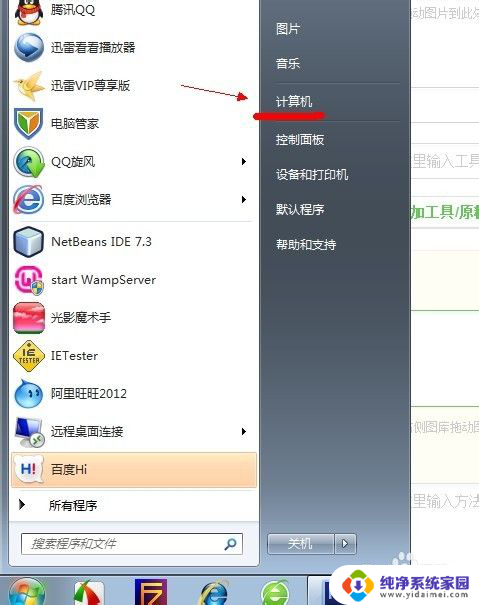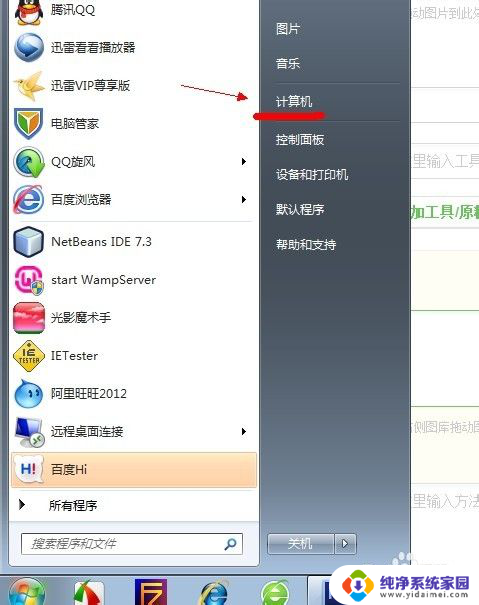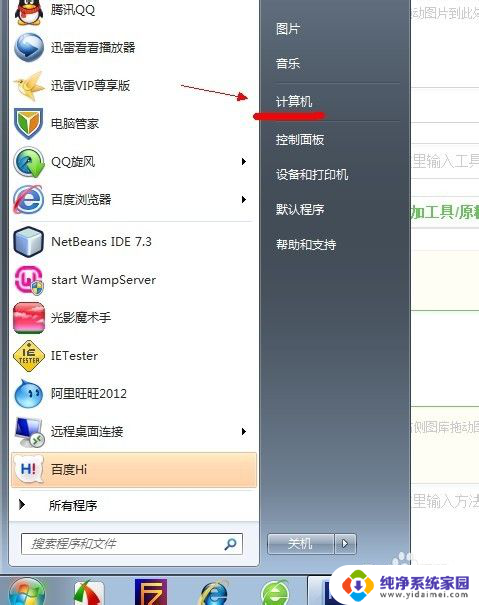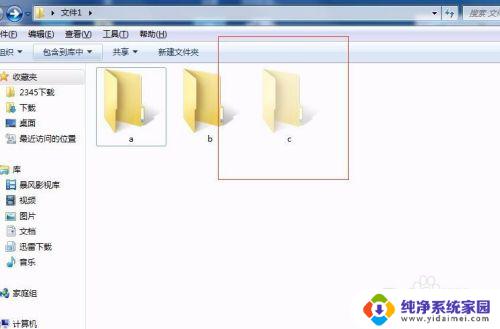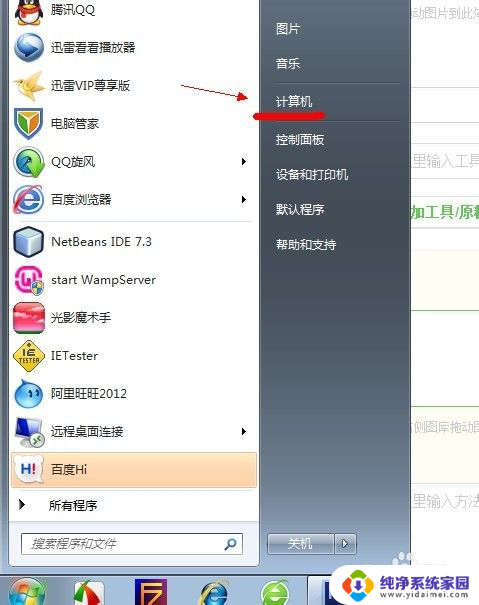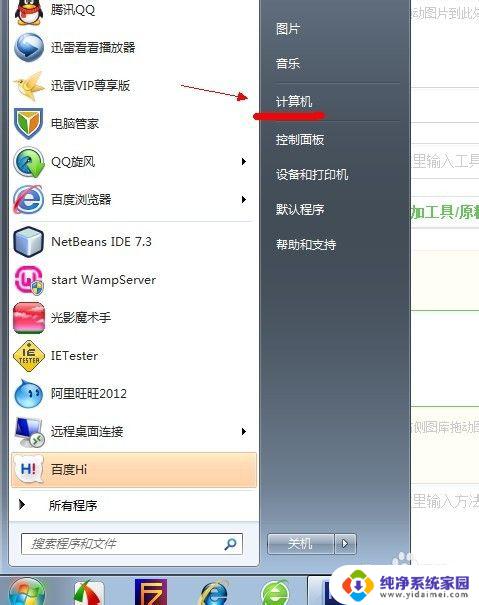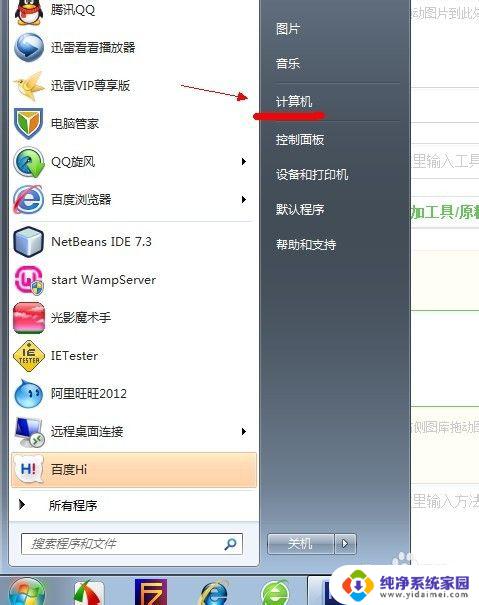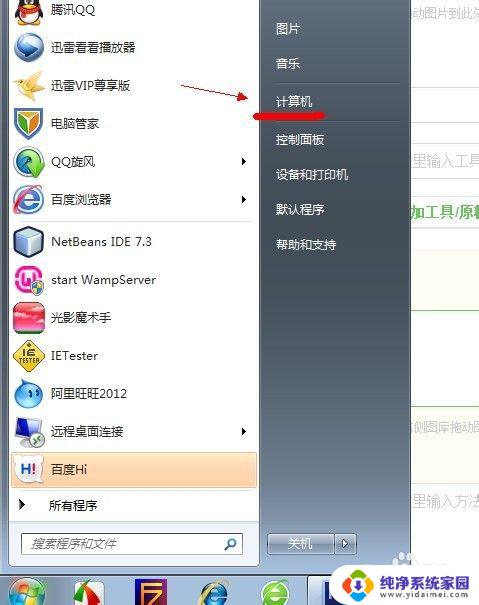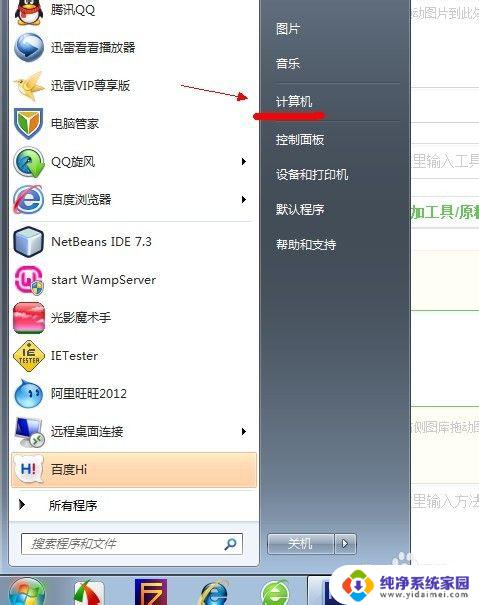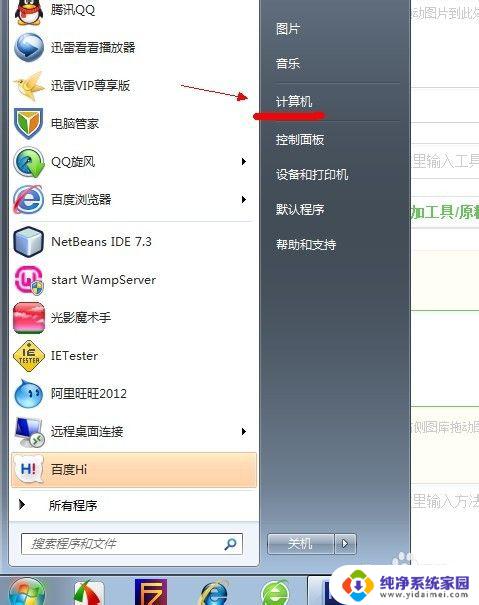win7隐藏的文件怎么显示 win7系统如何显示隐藏的文件夹
更新时间:2023-12-20 17:44:01作者:xiaoliu
在使用Windows 7操作系统时,我们有时会遇到一些隐藏的文件或文件夹,这可能会给我们的工作和使用带来困扰,不要担心!在Win7中,我们可以轻松地显示隐藏的文件和文件夹。只需简单的几个步骤,我们就能够找到并访问这些隐藏的文件,从而更好地管理我们的电脑。接下来我将向大家介绍如何在Win7系统中显示隐藏的文件和文件夹,让我们一起来学习吧!
操作方法:
1.点左下角“开始”菜单,再点击“计算机”。
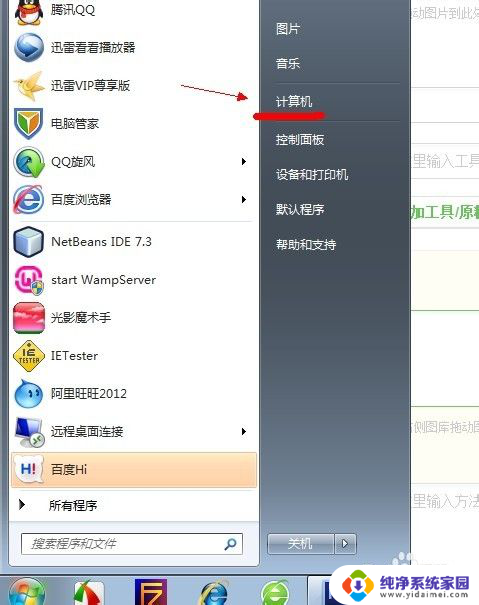
2.点击窗口顶部靠左位置的“组织”菜单,选择其中的“文件夹和搜索选项”。
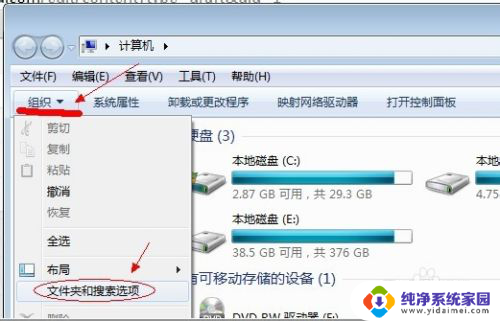
3.在弹出的窗口里点击切换到“查看”选项卡。
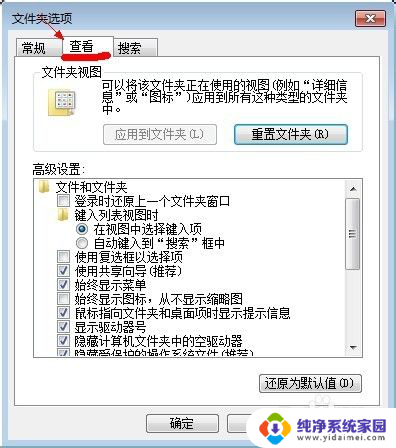
4.在窗口中部位置下拉滚动条,找到“显示隐藏的文件、文件夹或驱动器”。把前面的圈圈选中,然后点击确定。
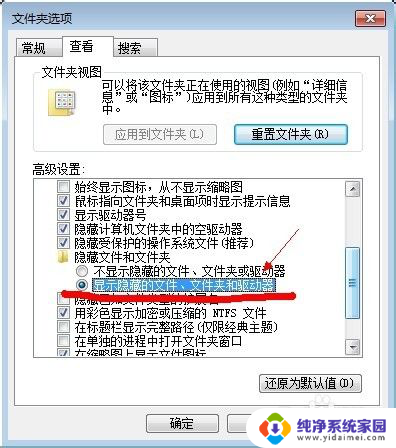
5.这时电脑中的隐藏文件和文件夹就都可以看到了。
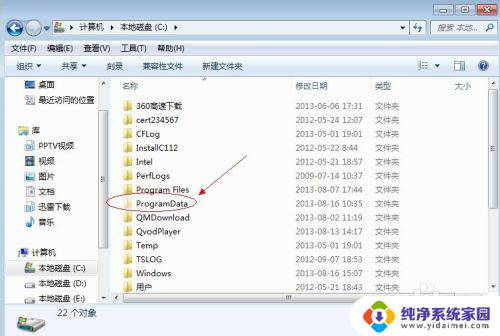
以上就是关于如何显示win7中的隐藏文件的全部内容,如果您遇到类似的情况,可以按照本文所述的方法进行解决。